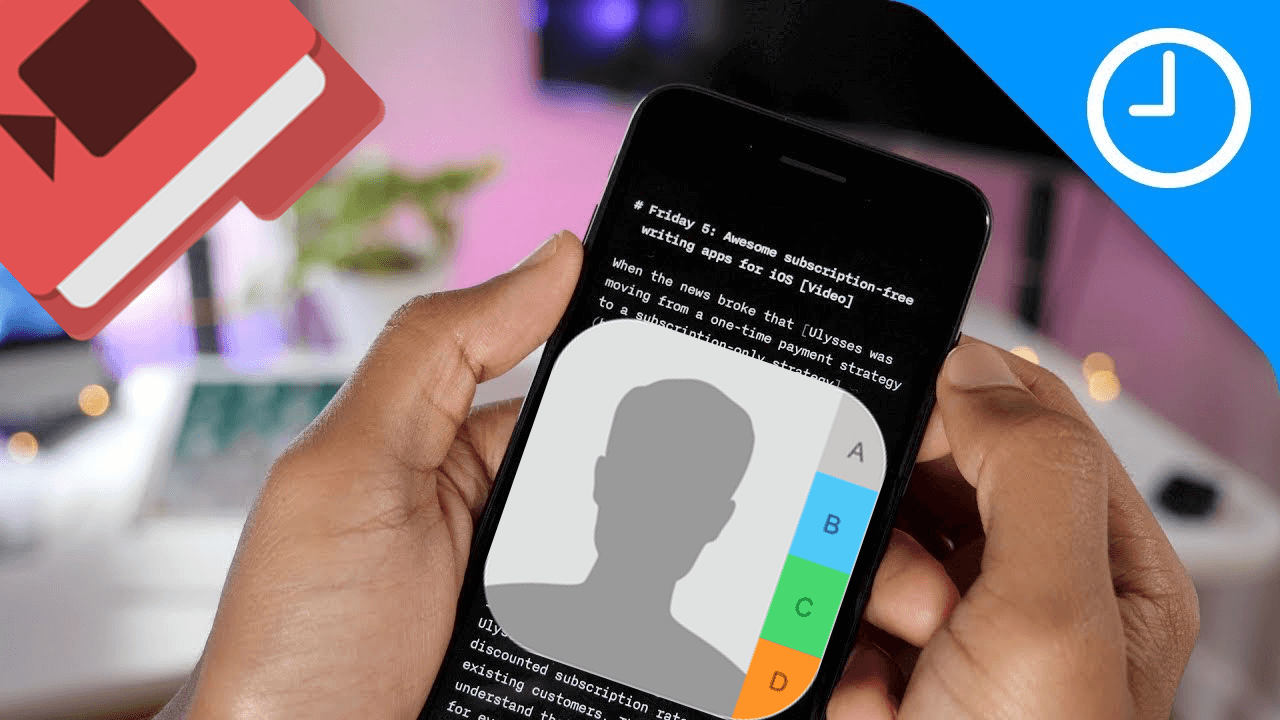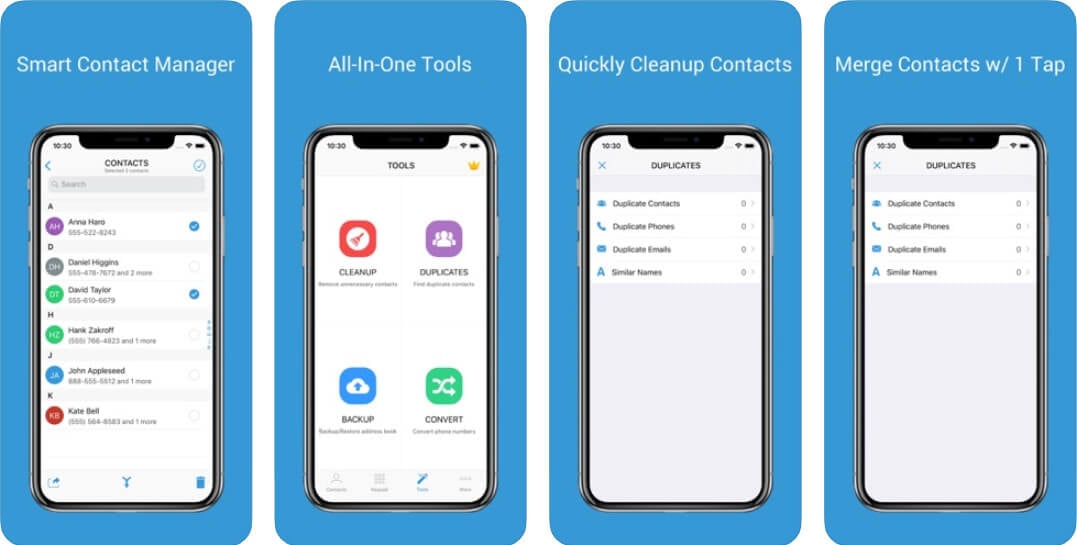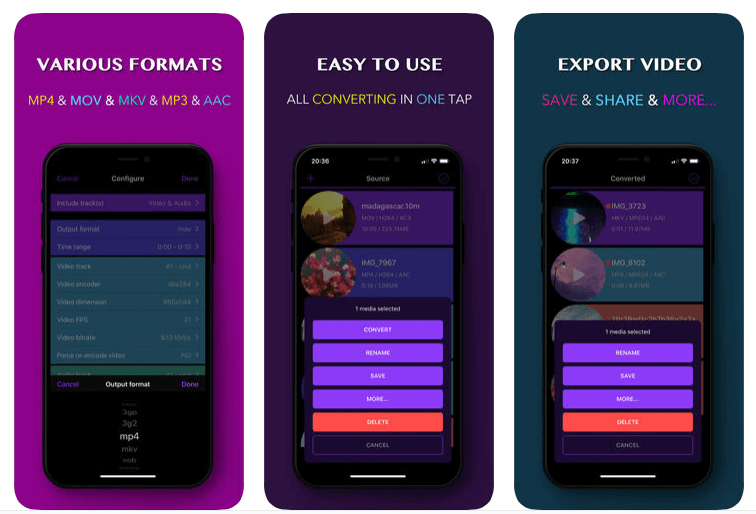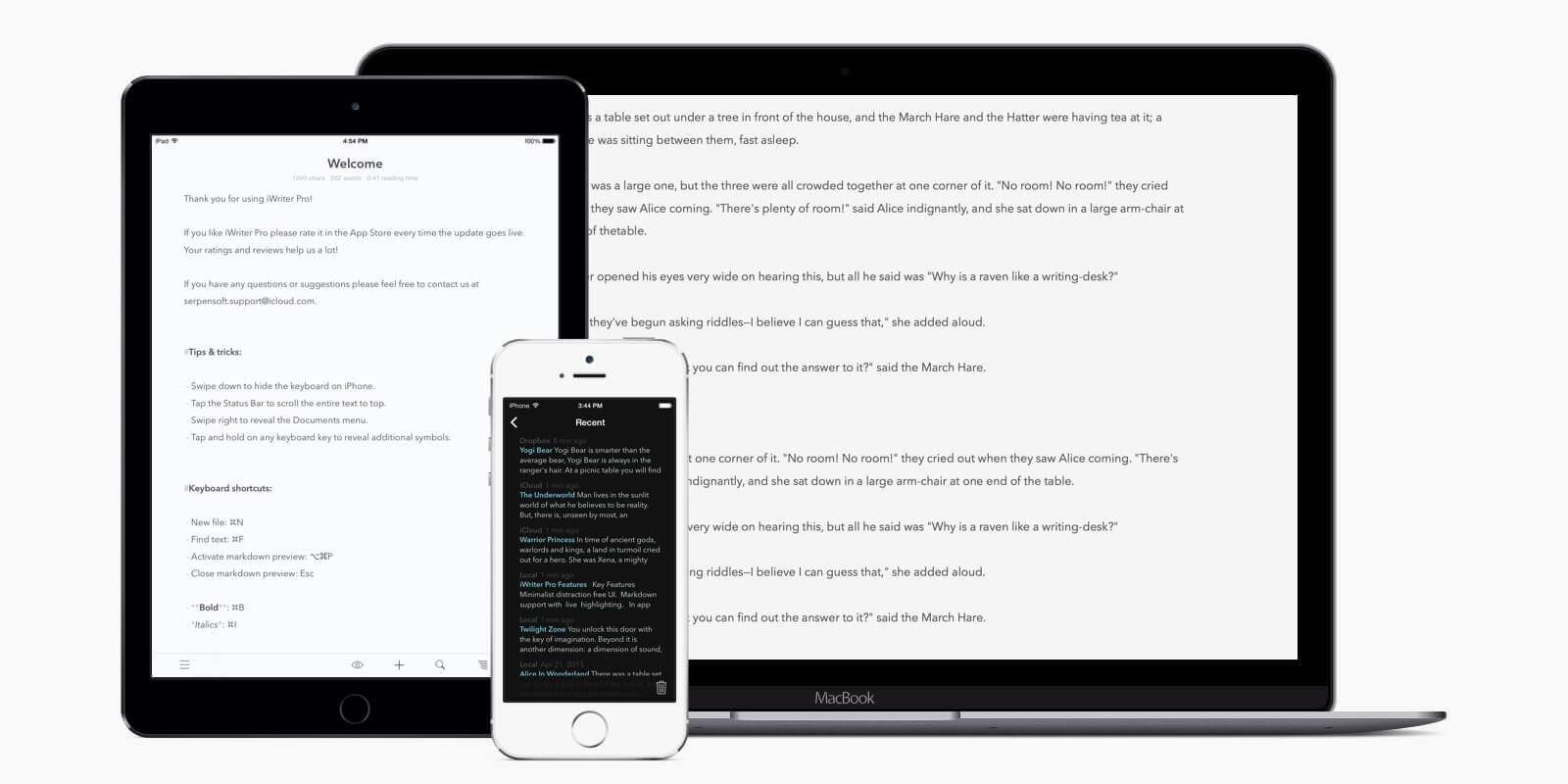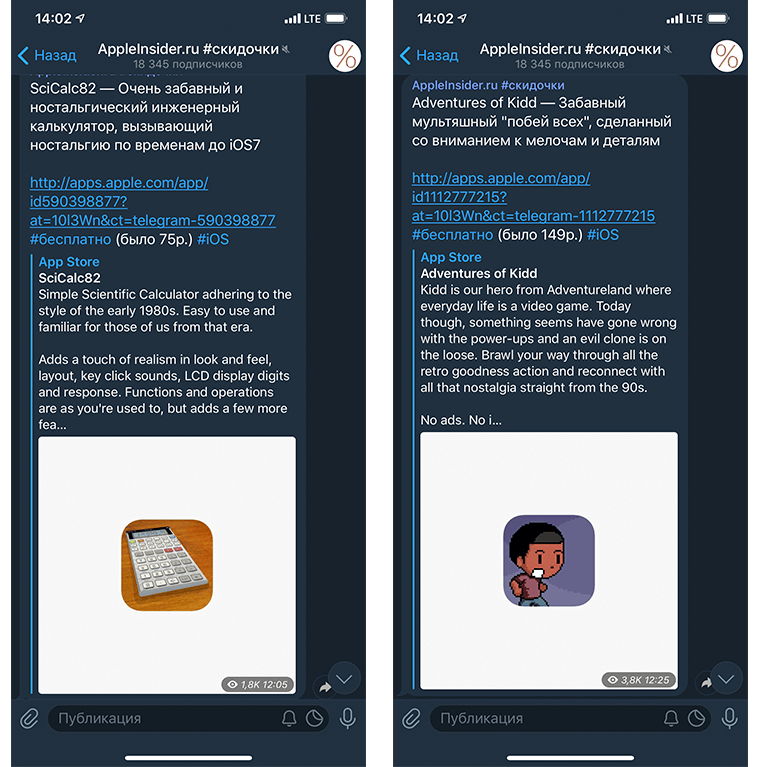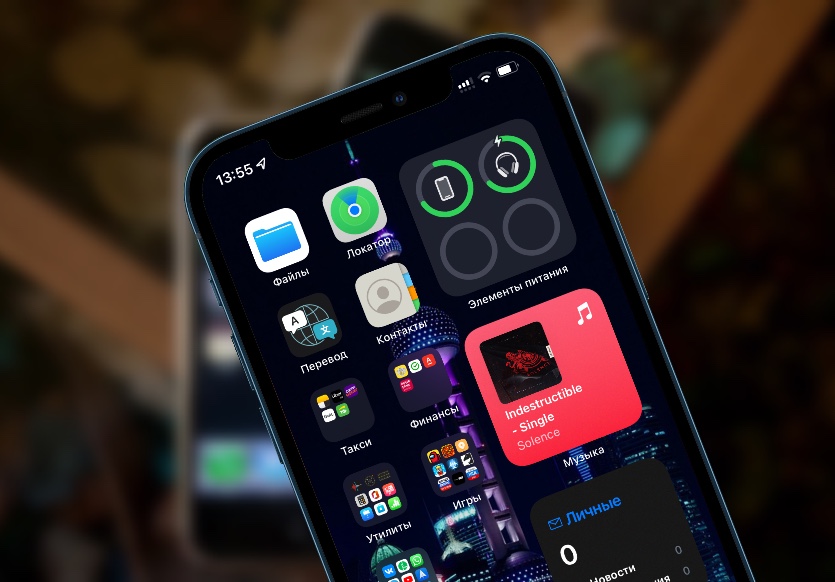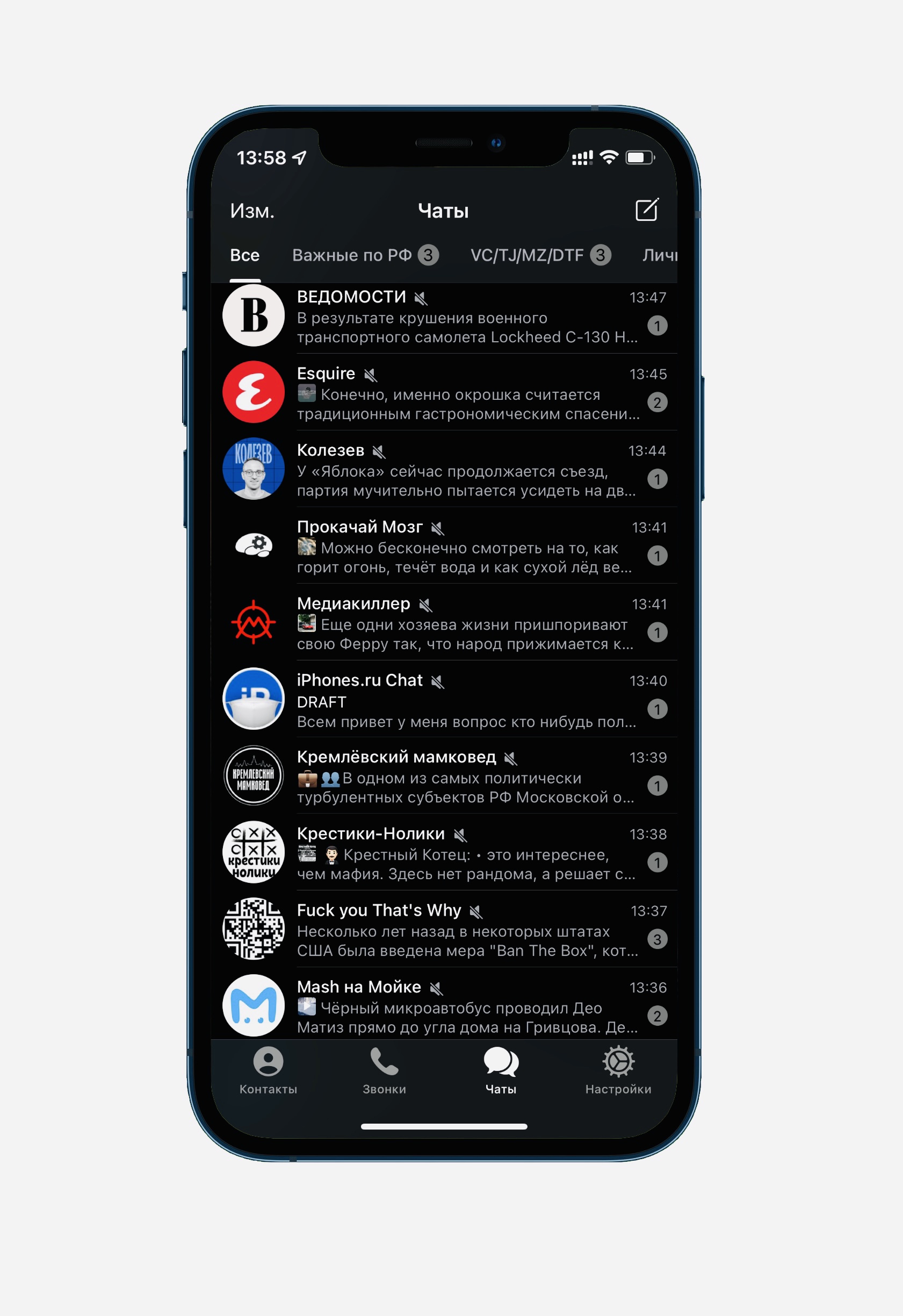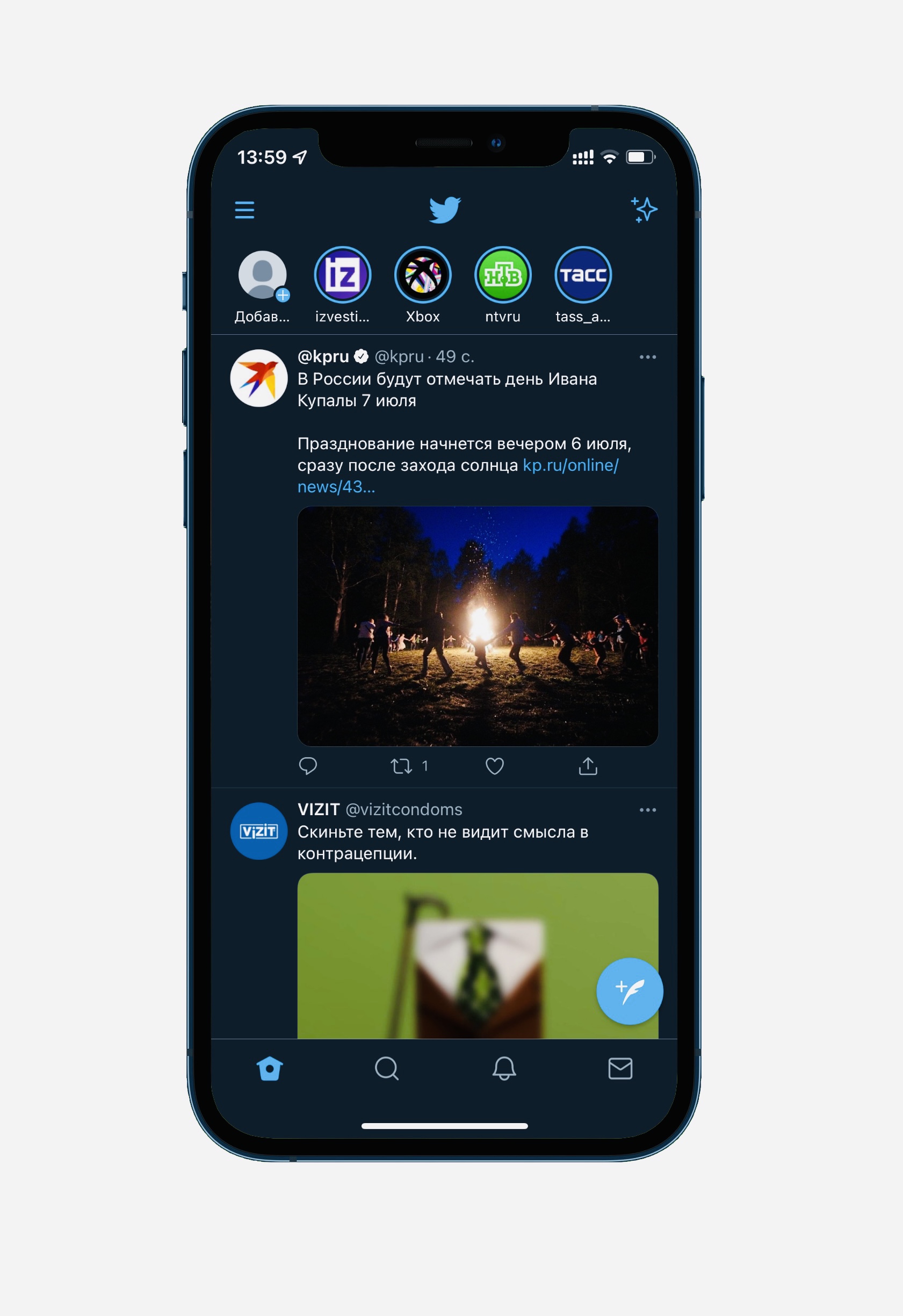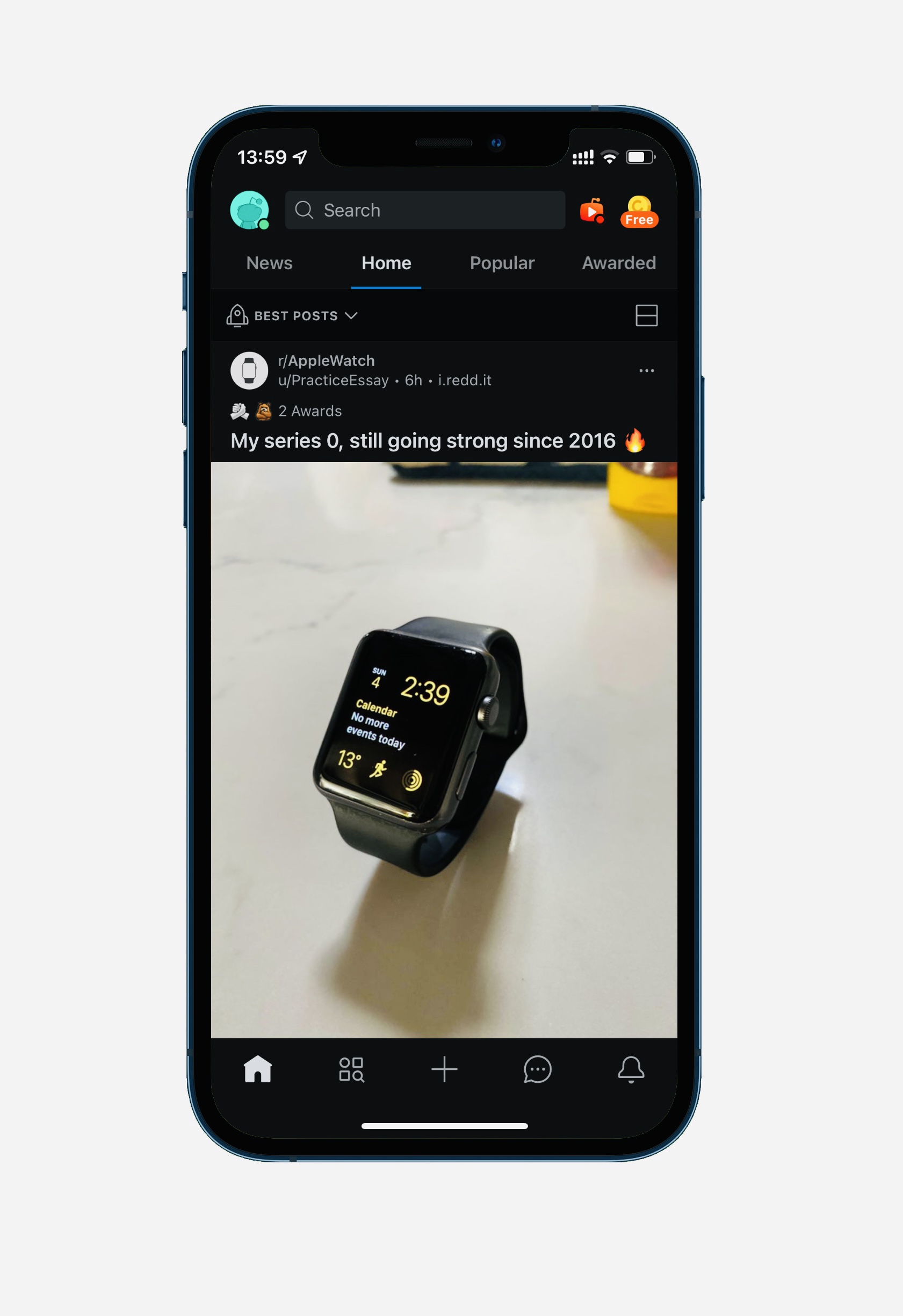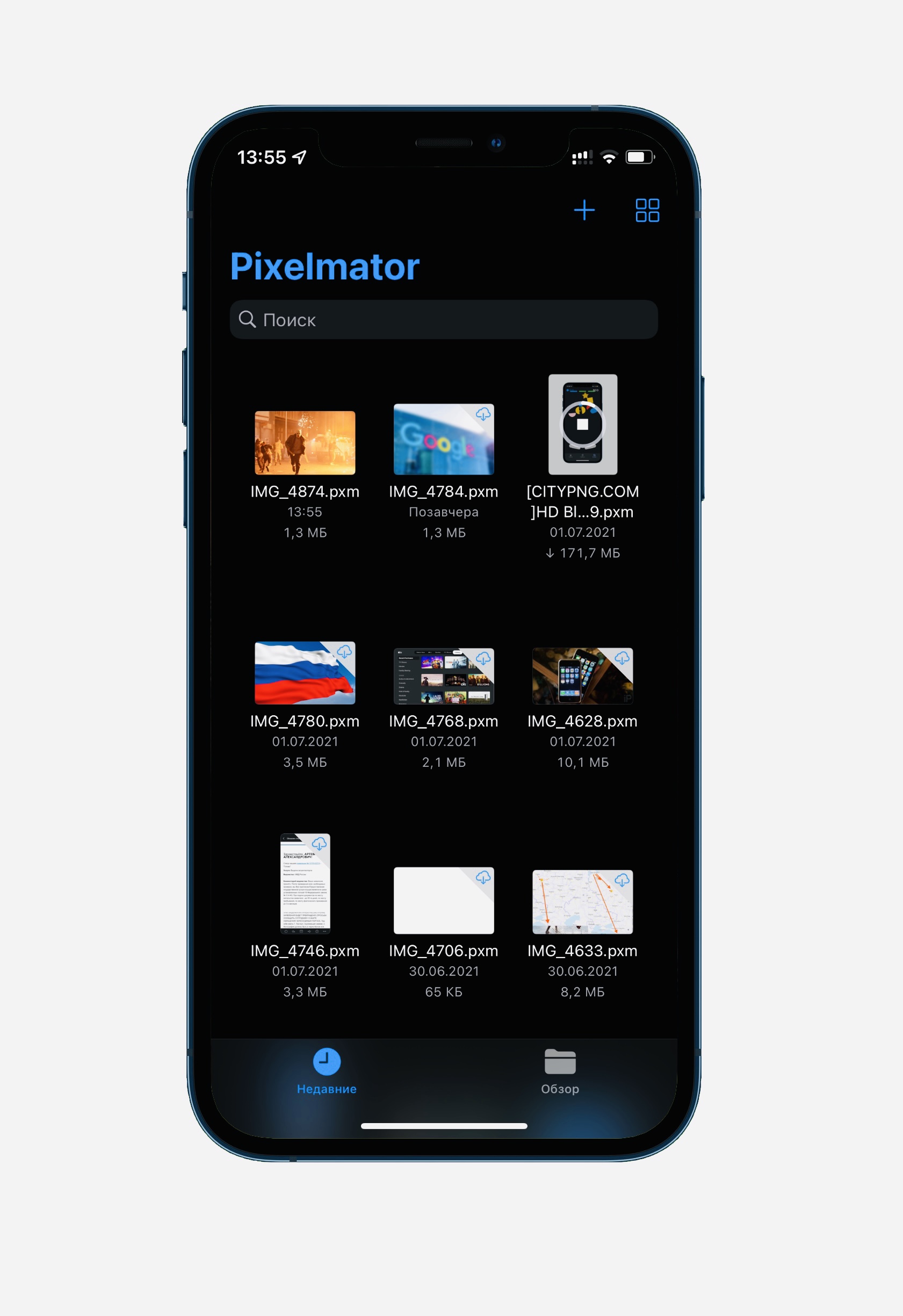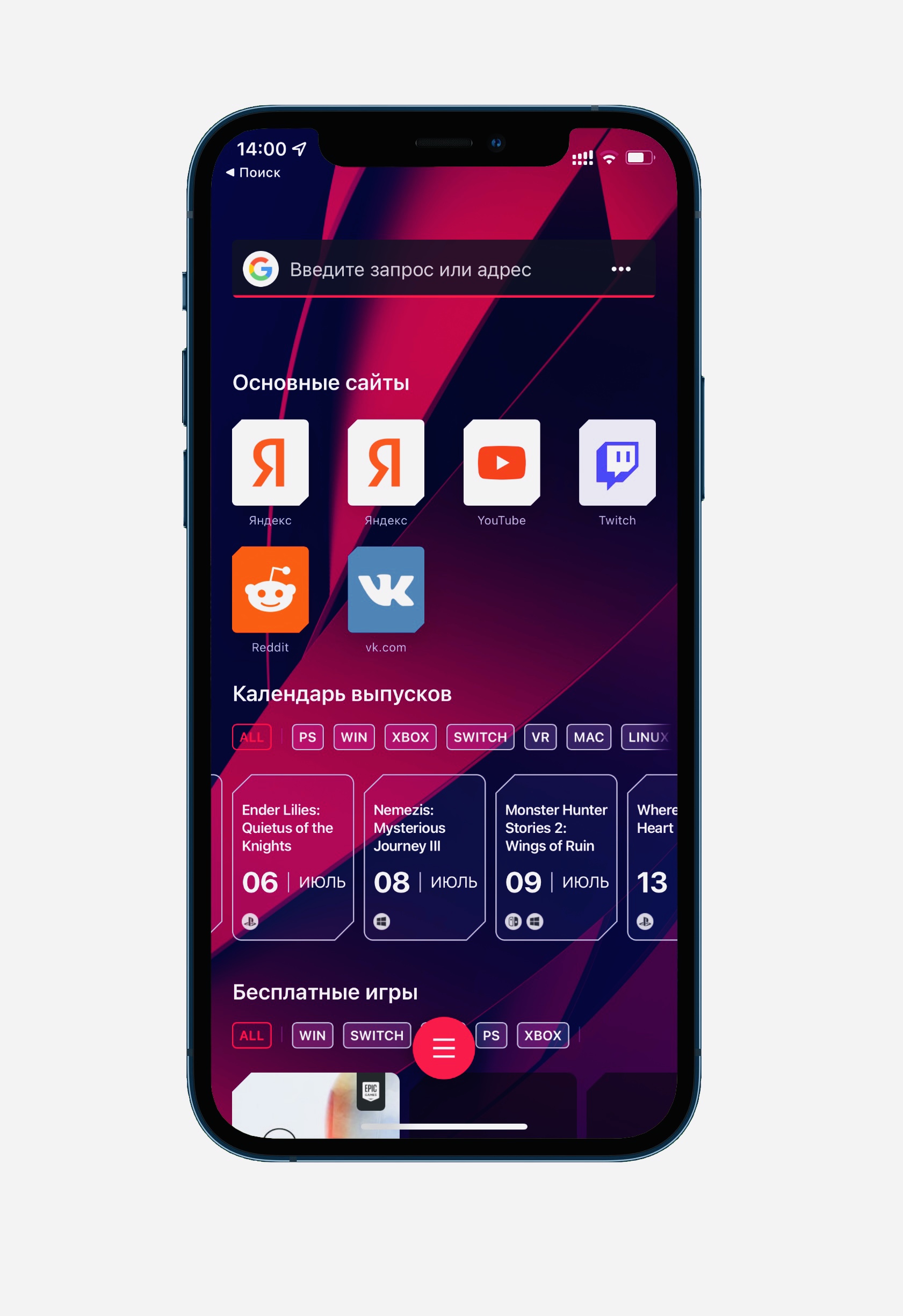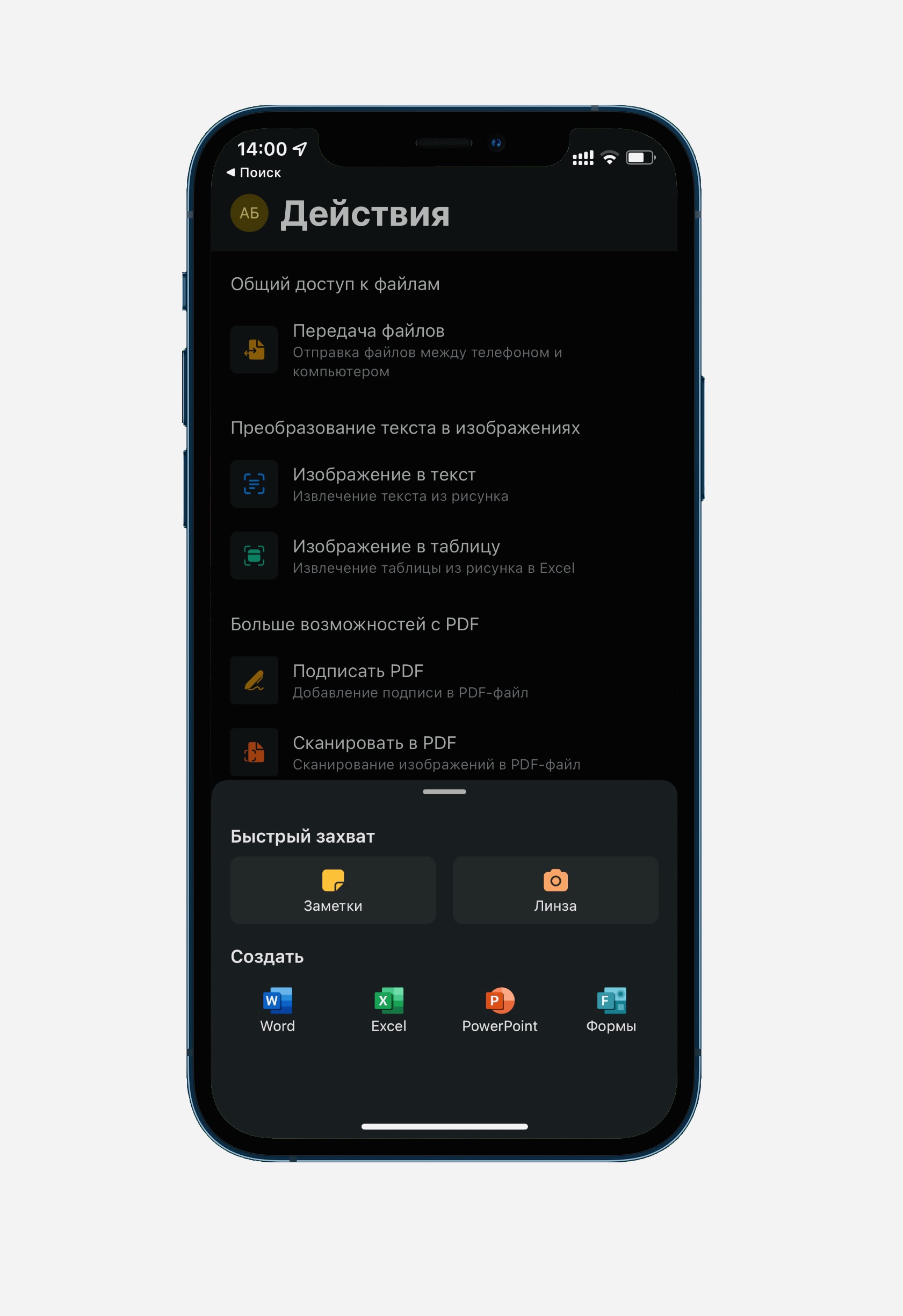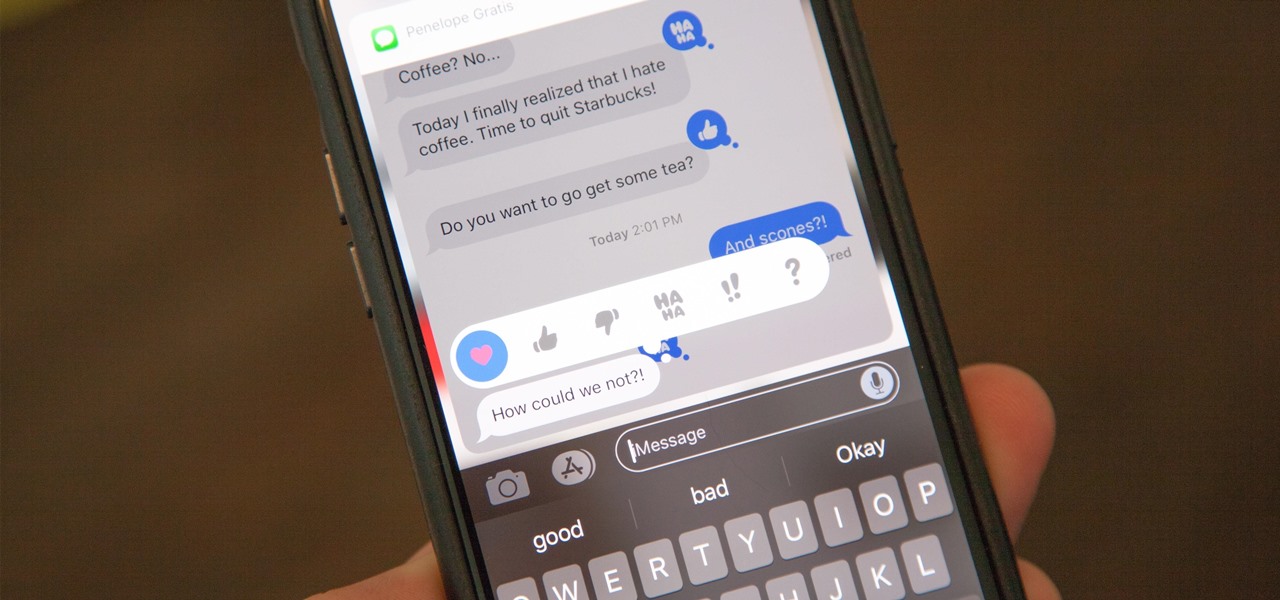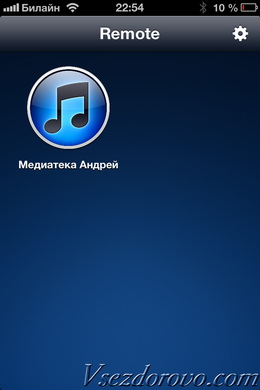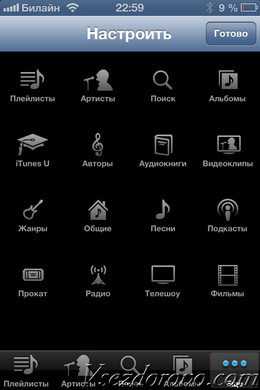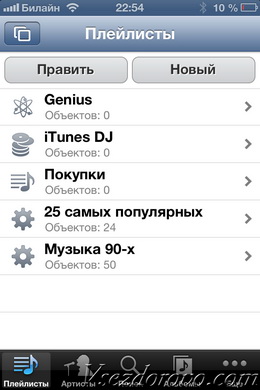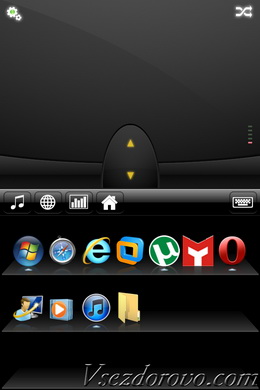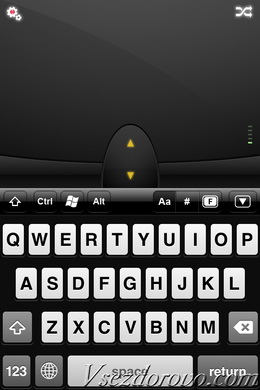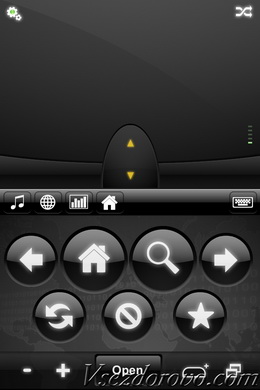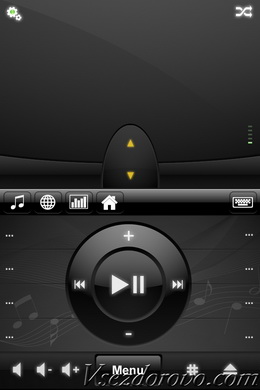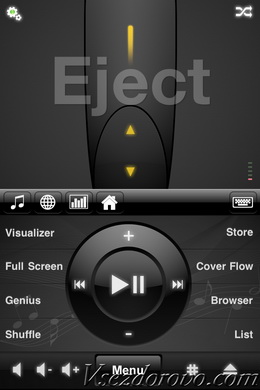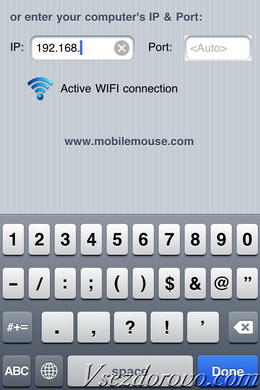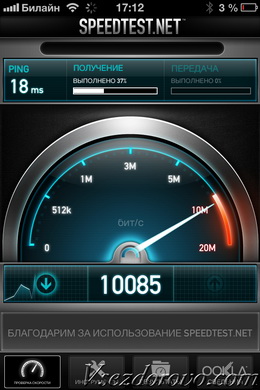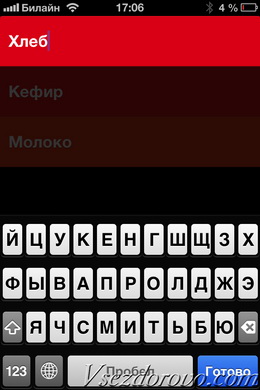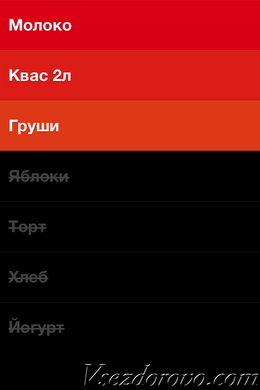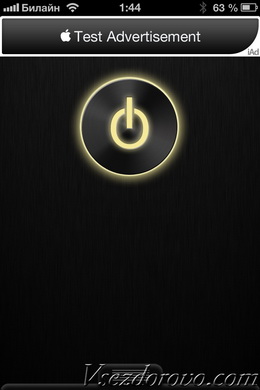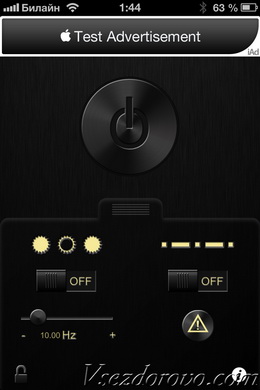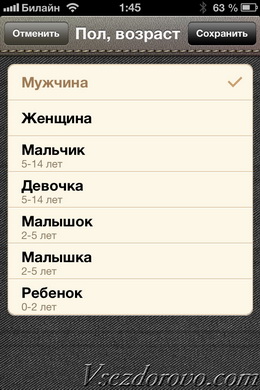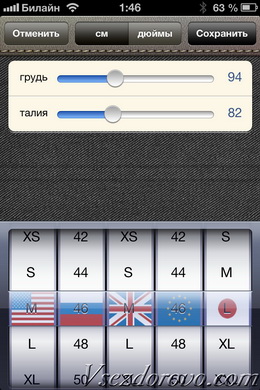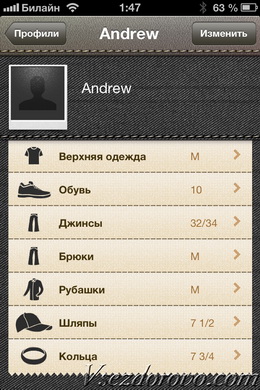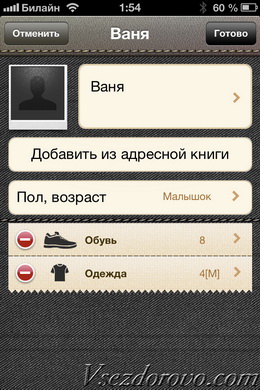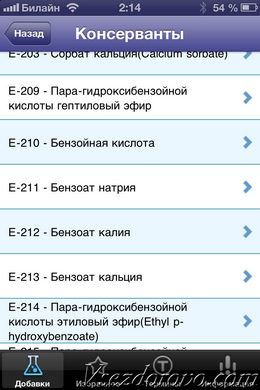утилиты это что такое на айфоне
Как почистить память на iPhone, не удаляя любимые фотографии
Содержание
Содержание
Это случилось — фотографии и приложения окончательно забили память вашего драгоценного айфона. Карту памяти не вставить, удалить нечего. Но почистить телефон без лишних нервов можно!
Облачные хранилища
Да, мы понимаем, что разобрать 20 ГБ фотографий и видео — непосильная задача. Просто перенесите их разом на облако и удалите с телефона со спокойной душой. Самые распространенные и надежные облачные хранилища:
У каждого хранилища есть платные и бесплатные версии. Зачастую платная версия предлагает больший объем онлайн-хранилища. Подробную тарификацию нужно уточнять в разделе конкретного сервиса. Стоит отметить, что выгружать файлы удобнее через приложения сервисов. Это не распространяется только на iCloud — чтобы им воспользоваться, достаточно зайти в настройки iPhone.
Фото и видео
Что еще мы можем сделать с бесконечными медиафайлами? А вот что:
Неиспользуемые приложения. Сгрузка и удаление
С медиафайлами разобрались, теперь дело за приложениями. С приходом IOS 11 в iPhone появилась функция «сгрузки» ненужных программ. Если сгруженный объект восстановить — вся информация в нем будет в том состоянии, в котором была сгружена. Кроме того, можно установить автоматическую сгрузку неиспользуемых программ.
Заходим в «Настройки» — «App Store» — «Сгружать неиспользуемые».
Можно сгружать приложения самостоятельно, для этого действуем по следующей схеме: «Настройки» — «Основные» — «Хранилище iPhone» — выбираем программу, которую будем сгружать, тапаем по ней — «Сгрузить приложение».
Иконка программы при сгрузке остается на экране «Домой» и в «Библиотеке приложений», но выглядит по-другому:
Чтобы восстановить сгруженное приложение, по нему нужно нажать. После этого начнется загрузка приложения из App Store.
Если программа сгружена, удаляется только «размер приложения», а документы и данные остаются. Если вы точно уверены, что приложение вам не нужно — лучше удалить его совсем.
Очистка кэша приложений
У оставшихся рабочих программ неплохо бы очистить кэш. Проворачиваем следующую схему: «Настройки» — «App Store» — отменяем автоматические загрузки приложений и их обновление.
Так как с каждым обновлением вес приложения увеличивается, самый выигрышный вариант — удалить ее и скачать заново вместо стандартного обновления программы. Этот способ подходит для мессенджеров, социальных сетей и игр.
Кроме того, в настройках самих мессенджеров стоит автоматическое кэширование. Если его отменить, контролировать объем программ станет легче.
Отдельно пройдемся по системным приложениям: книги и музыка. Каждая загруженная книга или файл в iBooks занимают место, поэтому очистка разделов лишней не будет.
Похожая ситуация с музыкой, если удалить загруженные песни — места станет значительно больше. Это касается тех приложений, в которых доступно оффлайн-прослушивание, например, Apple Music, Spotify и прочие.
Очистка кэша браузеров
Место на телефоне занимает абсолютно все, даже история браузера, поэтому нужно настроить работу Safari, Google, Yandex и других сервисов.
Очищаем историю Safari и отключаем автосохранение вкладок в «оффлайн-режим»: «Настройки» — «Safari» — «Очистить историю и данные» + отменить «Автосохранение оффлайн».
Не стоит забывать и про сами оффлайн-вкладки в Safari. Функция отложенного чтения расходует свободную память. Объем кэша очень быстро вырастет до нескольких гигабайт. Чтобы почистить данные: «Настройки» — «Основные» — «Хранилище iPhone» — «Safari» — смахиваем влево «Оффлайн-список» и удаляем.
Подобную процедуру можно повторять постоянно с каждым браузером.
Сообщения и почта
Каждое сообщение занимает память, как и письмо на почте. Удаляем ненужные переписки, вложения, ММС и СМС (ну, вдруг вы ими до сих пор пользуетесь).
Почтовые ящики лучше всего почистить и разобрать (не забывая про «корзину»). Само же приложение занимает место и достаточно много. Так как очистить кэш «Почты» сложно, просто удаляем приложение и скачиваем заново либо отправляем письма через браузер.
Временные файлы
Когда с iPhone удаляются документы и приложения, остаются «временные файлы» — мусор, который нужно убирать. Чтобы расстаться с такими файлами, после каждой чистки смартфона не забываем его перезагружать.
Обновление системы через iTunes
Чтобы максимально освободить память устройства, устанавливать прошивку лучше всего через iTunes. Если же загружать обновления по «воздуху» на iPhone, создаются и сохраняются временные файлы, которые не исчезнут после перезагрузки. Однако при установке iOS через iTunes прошивка распаковывается на компьютере, и временные файлы не попадают на смартфон.
Не менее важно удалять уже загруженные обновления iOS. Резервные копии тоже занимают много места, просто разберитесь в них.
Мы прошлись по основным параметрам, которые помогут очистить память и скорректировать стабильную работу iPhone. Чтобы до конца убедиться, что чистка прошла успешно, стоит проверить «Хранилище iPhone» в настройках и следить за статистикой заполнения памяти.
Поменять iPhone
Наконец, самый простой и очевидный способ — купить iPhone с большим объемом памяти. Например, 64 ГБ для тех, кто еще недавно сидел на 32, покажутся бездонным горшочком.
Но если вы — инстаблогер, ютубер или просто фанат делать по триста снимков в день и устанавливать все топовые игры, то понадобится тяжелая артиллерия. Благо в линейке iPhone есть модели с объемом встроенной памяти до 512 ГБ.
3 полезные утилиты для вашего iPhone и iPad
Ежедневно мы вручную отбираем для вас лучшие предложения из App Store, которые становятся бесплатными или распространяются с большой скидкой. Каждый день новые и лучшие приложения для ваших iPhone, iPad или Mac. Сегодня в подборке у нас три полезные утилиты для iPhone и iPad. Если хотите посмотреть все приложения со скидкой, в конце статьи найдете ссылку на наш телеграм-канал со скидками. На многие приложения скидка действует только несколько часов, поэтому лучше не терять время.
Сегодня в App Store раздают классные утилиты
Менеджер контактов — 1Contact Pro
Простой, быстрый и максимально удобный менеджер контактов. Удаляйте дубликаты, используйте продвинутое редактирование, массовое удаление и другие функции.
Можно удалять дубликаты контактов и не только
Название: 1Contact Pro
Цена: Бесплатно (75 руб.)
Совместимость: Универсальное приложение
Ссылка: Установить
Конвертер видео — Video Converter: Format Editor
Никогда не знаешь, какая именно утилита пригодится тебе в тот или иной момент времени. Поэтому вот вам продвинутый мобильный конвертер видеоформатов! Еще и бесплатный.
Конвертер видео для айфона
Название: Video Converter: Format Editor
Цена: Бесплатно (229 руб.)
Встроенные покупки: Да
Совместимость: Универсальное приложение
Ссылка: Установить
Крутой текстовый редактор для айфона — iWriter
Невероятно простой – спасибо разработчикам за столь минималистичный стиль – текстовый редактор, работать в котором не только удобно, но и по-настоящему приятно. Никаких лишних кнопок, настроек и прочей мишуры. Только текст и ничего лишнего.
Добротный текстовый редактор
Название: iWriter
Цена: 75 руб. (229 руб.)
Совместимость: Универсальное приложение
Ссылка: Установить
Все скидки в App Store тут — AppleInsider_sale
Специальный Telegram-канал, где вы будете видеть лучшие новинки и приложения, которые продаются со значительной скидкой или вовсе стали бесплатны на некоторое время в App Store. Никакой автоматики, а только ручной отбор редакторами нашего сайта.
Так как большинство скидок имеют временное ограничение, мы крайне рекомендуем не отключать push-уведомления канала. Мы обещаем, что канал будет использован только по назначению и спустя какое-то время вы не сможете отказаться от его использования, ведь с помощью него вы будете не только в курсе лучших предложений в App Store, но и сможете значительно сэкономить на покупках.
Теперь вы будете получать уведомления о скидках, как это было прежде в нашем приложении AppleInsider.ru. Разумеется, для вас это абсолютно бесплатно.
Наш крутой канал со скидками
Название: AppleInsider_sale
Цена: Бесплатно (Новинка)
Совместимость: iPhone/iPad/Mac
Ссылка: Установить
* Пожалуйста, учтите, что все акции имеют ограниченное время действия, поэтому цена приложения может быть изменена разработчиком в любой момент (даже через 5 минут после выхода публикации), и скидка закончится.
Подписывайтесь на наш канал в Telegram, там вас ждет еще больше интересных новинок и выгодных скидок на приложения. А еще на наш канал в «Яндекс.Дзен». Там вы сможете найти эксклюзивные материалы, которых нет на сайте.
Новости, статьи и анонсы публикаций
Свободное общение и обсуждение материалов
Лонгриды для вас
Apple заставит разработчиков добавлять в свои приложения кнопки для запроса возврата средств за встроенные покупки. В принципе, штука удобная. Вот только, чтобы вернуть деньги на само приложение, придётся по-прежнему писать в поддержку
C необходимостью перевода текста с иностранного языка сейчас сталкиваются все. За последние годы для многих из нас Google Translate стал синонимом слова «Переводчик». В статье разрушим стереотипы и докажем что у сервиса от Google есть серьезные конкуренты.
В приложении Яндекса для iPhone появилась функция блокировки любых спам-звонков. Оно блокирует и рекламные звонки, и продвижение финансовых услуг, и коллекторов, и много чего ещё. С ним вы познаете настоящее спокойствие
Какими приложениями на iPhone я пользуюсь каждый день. Многие выручают по работе
iPhone уже давно не просто звонилка с дополнительными функциями. Это мощное устройство, которое позволяет справляться с большинством задач.
В частности, он постоянно спасает меня на работе. Практически все новости на iPhones.ru я пишу и оформляю именно с айфона. Он постоянно выручает в различных ситуациях.
Особенно молниеносный iPhone 12 (наш обзор) отлично справляется со всем, что мне требуется. Сегодня расскажу о том, какими приложениями пользуюсь лично во всех сферах деятельности. Быть может, кому-то что-то подвернётся.
Удивительно, но многих встроенных функций хватает с головой.
Работа
Мой iPnone, каким бы он ни был, всегда используется в рабочих целях. Так продолжается уже последние 5 лет, сколько я занимаюсь новостями, обзорами и статьями. Сейчас хожу с iPhone 12, о чем уже не раз рассказывал.
По работе требуется постоянно быть онлайн и проявлять активность. Для неё я использую несколько приложений:
1. Telegram
Один из самых основных способов связи. Через «телегу» у меня происходит вообще всё. Все новости обсуждаются в одном чате, поиск информации также может затрагивать мессенджер, благо, в каналах публикуется всё достаточно оперативно.
Благодаря возможности сортировки по папкам можно вообще забыть про основную ленту с миллионом Telegram-каналов и групп. Я разбил их на разные категории и постоянно мониторю. Например, для российских и зарубежных источников есть свои отдельные папки. Для IT тоже свои. Оперативное по Apple также вынесено в отдельную кучу.
Важные контакты и чаты закреплены в основной ленте в самом верху для быстрого доступа к ним.
2. Twitter
Один из самых главных источников получения информации. Там можно найти всё, что угодно, включая мелкие детали от известных инсайдеров и аналитиков.
Я не использую Twitter в качестве средства связи или общения, потому что он работает не так оперативно. Только для оперативного поиска данных.
3. Reddit
Увлекательная и одна из самых больших соцсетей и форумов для гиков. Здесь можно задать вопрос и быстро получить ответ на интересующий вопрос от местных экспертов огромного сообщества.
Также можно использовать для поиска различной инсайдерской информации или просто для отдыха. Благо, контента просто тонны, и он захватывает вообще все сферы жизни.
4. Pixelmator или встроенный редактор Фото
Для быстрой обработки фотографий или изображений из интернета чаще всего пользуюсь встроенным приложением Фото от Apple. Его хватает для базового преображения картинок, настройки цветов и выравнивания.
В Pixelmator чаще всего удобнее обработать фото уже более точечно (цветокоррекция, баланс белого и так далее), подстроить его под нужный формат или изменить разрешение для выгрузки на сайт. Те же подборки обоев постоянно проходят через это приложение, потому что там можно удобно подогнать его под уже заранее подготовленное png-изображение.
5. Safari или Opera GX
Для работы в интернете моим самым основным инструментом всё равно остается браузер. Раньше я часто пользовался Safari, потому что он хорошо работает с нашей админкой. Однако через некоторое время мне стал требоваться VPN, а сам сайт стал тяжелее и чуть медленнее загружаться.
Чтобы постоянно не включать VPN в Настройках, понял, что нужен браузер уже со встроенной технологией. На Windows я использую именно Opera GX, он оптимизирован для поиска информации, имеет блокировщик рекламы, еще и загружает все сайты молниеносно.
6. Office
Каким бы Pages не был крутым, мне, как пользователю Windows (теперь уже Windows 11), удобнее и привычнее работать через Microsoft Office.
Если раньше он был разделен на несколько разных программ, то теперь это монстроузное приложение, в котором сочетаются все сервисы компании. Именно через Office проходит работа со всеми документами, даже если они не связаны с iPhones.ru, а чисто по личным делам. Можно просматривать и редактировать вообще всё, что кидают люди. Идеально.
Друзья и близкие
Для поддержания контакта с близкими требуется постоянное наличие связи. Увы, даже мощный МегаФон или МТС (использую eSIM) не всегда способен обеспечивать стабильную сеть. Многие зоны даже в моем спальном районе не так далеко от центра Москвы выдают LTE или даже 3G. Зато в таким местах чаще всего есть Wi-Fi, который позволяет общаться без проблем как в соцсетях, так и по телефону.
Благо, есть поддержка Wi-Fi Calling. Эта технология обеспечивает стабильный разговор по телефону в тех зонах, где наблюдаются проблемы с обычной связью. Для поддержания контакта с друзьями и родными приходится использовать несколько различных программ:
◼ Telegram – для общения по работе и с большинством друзей
◼ WhatsApp – для общения с теми, кто по какой-либо причине так и не хочет переходить в другие мессенджеры
◼ ВКонтакте – для просмотра ленты новостей, общения с университетскими друзьями, мемы (oh, no) и тренды
◼ iMessage – для отправки ссылок на музыку и мелких игр (использую GamePigeon, у них большой сборник для разных компаний, можно добавлять и в групповые чаты)
Ежедневные дела
Здесь всё немного проще. Для практически всех обыденных дел достаточно приложения Заметки. Apple уже давно прокачала этот апп, что сильно облегчило взаимодействие с ним.
Например, для похода в магазин существует миллион различных программ, позволяющих вести списки. Но лично мне с головой хватает и самих Заметок. В один тап создаешь активный список, в котором можно отмечать то, что уже взял. То же касается и рабочих моментов, где у тебя висит несколько задач, а ты их отмечаешь одну за другой.
Плюс, можно быстро отсканировать важные документы и сразу же отправить их по почте.
Что особенно удобно, так это появление Быстрых заметок на iPad с iPadOS 15. От этой функции я серьезно кайфую, потому что больше не нужно переключаться между приложениями или скрывать их, чтобы записать то, что только что пришло в голову. Просто вытягиваешь из правого нижнего края окошко и записываешь, что нужно. Программа открывается в любой момент поверх других. И тем же жестом скрывается, либо по нажатию крестика.
С некоторых пор начал следить за потребляемыми калориями, и для этого установил себе мегаудобное FatSecret. Оно бесплатное, есть встроенный счетчик калорий и огромная база продуктов, постоянно пополняемая другими людьми. При необходимости можно заполнять её и самостоятельно.
Периодически появляются советы по приёму пищи в то или иное время. В платной версии можно построить персональный график. Плюс, программа совместима с Apple Health, вносит все данные в общую базу.
Для просмотра фильмов или сериалов зачастую пользуюсь Netflix или КиноПоиском. У них большие базы, есть приятный оригинальный контент, еще и интерфейсы удобные. К слову, последний поддерживает Объемное звучание в AirPods Pro и AirPods Max.
iPhone мне заменил практически всё
С помощью iPhone я справляюсь со всеми задачами, которые требуются как по работе, так и в отдельное свободное время. Он помогает в любом, даже самом мелком деле. С одной стороны, это здорово, нужная информация всегда под рукой.
С другой, всё-таки пора снижать время пользования смартфоном. Слишком уж большое Экранное время мне стала подсчитывать iOS.
Полезные утилиты для iPhone
Покупая свой первый iPhone, мы сталкиваемся с огромным выбором приложений, представленных в App Store. Что то из них надолго приживётся на нашем устройстве, а что то, по прошествии времени, окажется не таким удобным и функциональным, как хотелось бы. Все зависит от ваших предпочтений и потребностей. Однако существуют программы, рассчитанные на самый широкий круг пользователей, они помогают в решении повседневных задач благодаря своей простоте и удобству.
Remote
Приложение Remote является фирменной разработкой Apple Inc и превращает iPhone в самый удобный пульт дистанционного управления медиатекой iTunes на компьютере. Работает приложение через wifi, что позволяет управлять воспроизведением музыки из любой точки вашей квартиры или дома, однако накладывает одно ограничение – необходимо наличие wifi роутера. Для настройки вам потребуется включить домашнюю коллекцию через меню «дополнения» программы iTunes, ввести пароль учетной записи и задать пароль для удаленного доступа. Далее, запустив remote на iPhone, необходимо ввести заданный вами пароль доступа к домашней библиотеке. После нескольких секунд сопряжения на ваш iPhone загрузится список альбомов и мини обложки. Принцип управления медиатекой через remote ничем не отличается от прослушивания музыки на iPhone через стандартное приложение music – та же сортировка по артистам, альбомам, песням, аналогичный режим воспроизведения. Из отличий – возможность запуска и отключения полноэкранной визуализации, строка поиска, отсутствие режима cover flow.
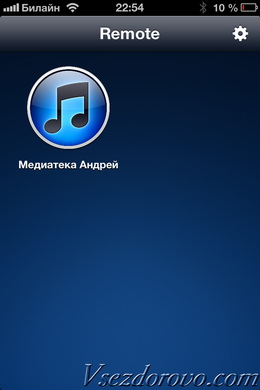
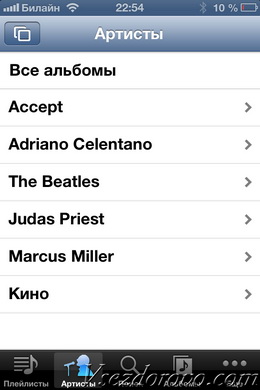

Mobile mouse pro
Mobile Mouse представляет собой пульт дистанционного управления компьютером. Конечно клавиатуру с мышью он никогда не заменит, но очень даже подойдет для неспешного серфинга в интернете, а особенно удобен при просмотре фильмов. Программа отображает иконки всех запущенных на компьютере приложений и умеет их переключать, навигация осуществляется с помощью виртуального трекпада, который горизонтальном режиме занимает весь экран iPhone.
Для режимов воспроизведения медиафайлов и навигации по интернету в программе имеются отдельные пульты управления, включающие все необходимые функции.
Отдельное внимание здесь уделено медиакомбайну iTunes, с помощью «горячих» клавиш здесь можно включать визуализацию, переключать режимы отображения медиафайлов, есть клавиша мгновенного переключения на App Store.
Настойка программы очень проста – загружаем с сайта mobilemouse.com серверное приложение, устанавливаем, запускаем. При первом запуске отобразится ip адрес и номер порта, все это вводим в аналогичные окошки в мобильном приложении, нажимаем ok и пользуемся.
С программами удаленного управления разобрались, продолжим дальше расширять функционал своего iPhone.
Speed test
Рассмотрим очень удобную программу для тестирования скорости передачи данных по беспроводным сетям Speed Test. Программа позволяет проверять скорость приема и получения данных по сотовым сетям и wifi, имеет красивый интерфейс. Программа хороша тем, что в ней нет ничего лишнего, только главный экран, где мы видим процесс и результат прохождения теста, и две вкладки, одна с минимальными настройками, другая с историей тестов. Программа особенно удобна при выборе сотового оператора и для проверки скорости бесплатного wifi, предлагаемого нам в различных заведениях, но зачастую годного только для проверки почты.
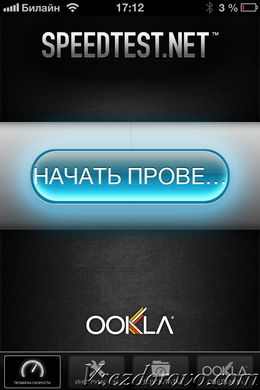
Clear
Самый минималистичный и быстрый менеджер задач на ios, при этом имеет превосходный дизайн. Заметим сразу – он не умеет делать напоминаний и в нем нет встроенного календаря, но для этого есть много таск-менеджеров различного класса, их задача состоит немного в другом и они не всегда приживаются на iPhone из-за своей громоздкости. В clear все донельзя просто, весь интерфейс состоит из крупных горизонтальных блоков, будь то задачи, списки или настройки. Все управление построено на жестах и свайпах – чтобы добавить задачу, нужно потянуть экран вниз, чтобы вставить задачу в середину списка, нужно раздвинуть блоки, между которых нужно вставить задачу. Отметить задачу как выполненную или удалить её можно свайпами влево или вправо, выполненная задача при этом переносится в конец списка, блок затемняется, текст зачеркивается. Помимо обычных заметок эта программа идеальна для списка покупок, записи делаются настолько быстро, что вы успеете учесть все пожелания жены и детей даже если они говорят одновременно, быстрее не умеет делать ни одна программа – записал, потянул вниз, записал, и так далее. Потом так же легко можно упорядочить этот список перемещая блоки в любую часть списка.
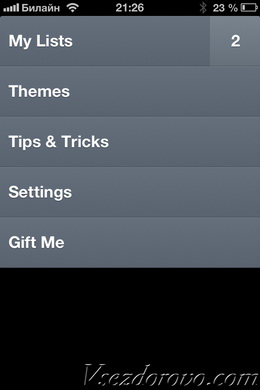

Фонарик.
В конце названия не спроста стоит точка, программа, заслуженно набравшая более 1000 положительных отзывов только в Российском App Store, называется именно «фонарик.». Для чего нужен фонарик на iPhone объяснять не будем. Работает программа безупречно имеет стильный интерфейс и большую кнопку включения посередине экрана. Так же есть стандартный набор дополнительных функций, включающий режим SOS и настраиваемую частоту мерцания.
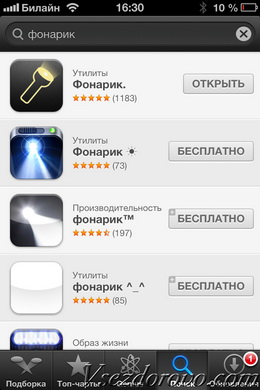
Sizer
Эта программа позволяет записать и хранить размеры одежды, головных уборов, колец, перчаток и т.д. всей вашей семьи, детей, друзей и кого угодно. Перед записью размеров создается профиль отдельно для каждого человека, профиль можно добавить из записной книжки, присвоить фотографию. Размеры представляются в значениях для различных стран, отдельно присутствуют детские размеры.
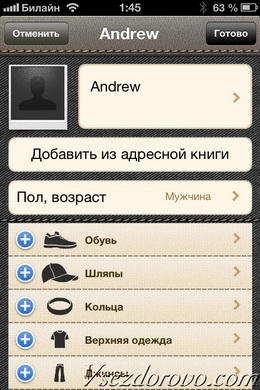
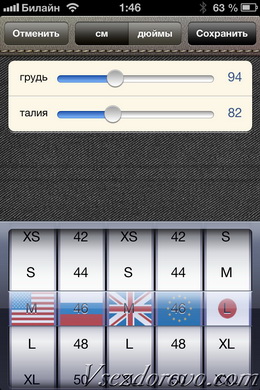
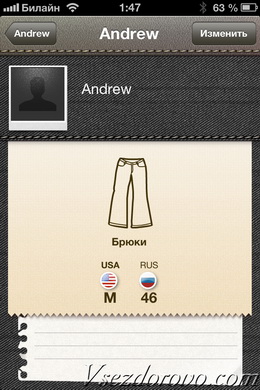
Levels
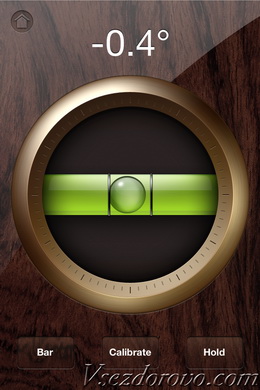
Idobavki
Незаменимое приложение для похода в магазин. Содержит полный список пищевых добавок с подробнейшим описанием. Включает добавки, запрещенные к применению. Данное приложение поможет выбрать из аналогичных продуктов безопасный или наименее вредный. Через некоторое время его использования вы поймете почему от современных вин и шампанского болит голова, а так же, возможно, научитесь делать майонез самостоятельно, благо это очень просто и главное безопасно.
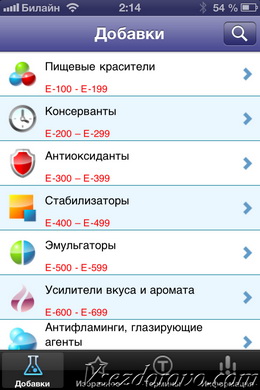
Вышеперечисленные программы выбраны из всего многообразия App Store как некий основной, стартовый набор, подходящий для каждого пользователя. В зависимости от рода ваших занятий, ваших интересов и хобби всегда можно подобрать приложение любой тематики и с самым разнообразным функционалом, со временем вы, возможно составите свой список необходимых приложений.